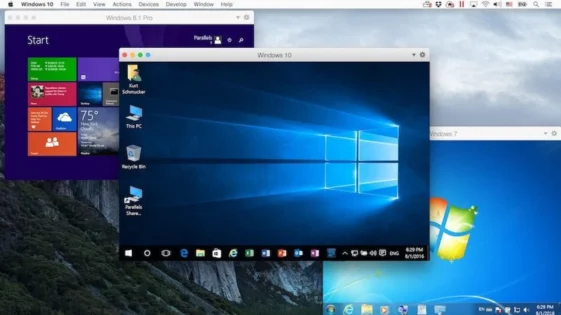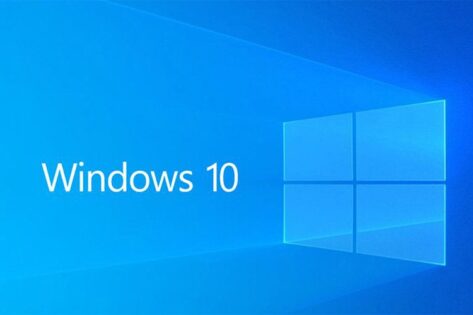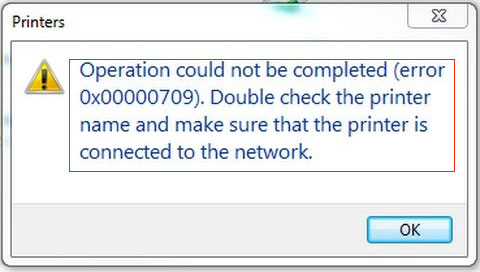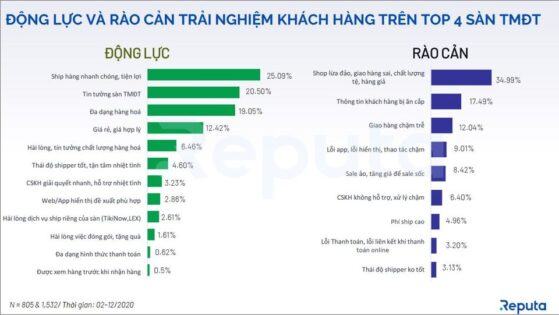Ram ảo là gì? Có nên set ram ảo không? RAM ảo (tên gọi khác Virtual Memory) là là một phần dung lượng ổ cứng mô phỏng bộ nhớ RAM vật lý giúp máy tính của bạn chạy mượt mà hơn các ứng dụng và chương trình nặng khi dung lượng RAM vật lý của máy tính đã sử dụng hết, tăng tốc độ xử lý, hiệu năng của máy tính.
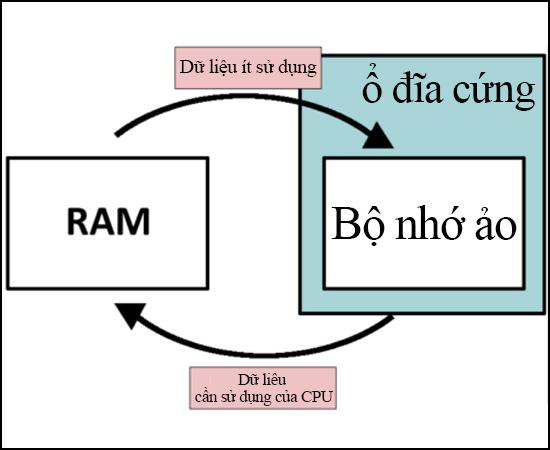
Nội dung chính:
RAM ảo là gì?
RAM ảo, hay còn gọi là pagefile là một bộ nhớ ảo, được Windows tự động tạo ra hỗ trợ cho thanh RAM thật của máy. Về cơ bản, khi máy tính hoạt động, toàn bộ chương trình, dữ liệu và cả Windows được đưa vào RAM chạy. Nếu bạn mở nhiều chương trình cùng lúc, khả năng cao là máy bị tràn RAM. Lúc này, Windows sẽ tự động chuyển một phần dữ liệu từ RAM vào ổ cứng của máy. Bạn có thể thấy những dữ liệu này được lưu vào file tên là pagefile.sys trong ổ đĩa C.
Vì sao mọi người hiểu lầm về RAM ảo?
Bởi vì RAM ảo được lưu trên ổ cứng, có tốc độ đọc, ghi chậm hơn RAM thật rất nhiều nên rất nhiều người nghĩ rằng xóa RAM ảo đi thì tất cả chương trình sẽ chạy trên RAM thật, từ đó giúp máy hoạt động mượt mà hơn.
Tuy nhiên, không phải lúc nào Windows cũng chuyển dữ liệu, chương trình về RAM ảo đâu các bạn. Chỉ khi nào RAM thật không còn đủ dung lượng để máy tính hoạt động thì Windows mới chọn những chương trình bạn thu nhỏ về thanh taskbar và không hoạt động trong một thời gian dài để chuyển sang RAM ảo. Đến khi bạn chuyển sang sử dụng chương trình đó lên thì mới nhận thấy hiện tượng giật, lag.
Vì sao xóa RAM ảo không làm máy nhanh hơn?
Trên thực tế, đã có nhiều người thử nghiệm xem máy tính có chạy nhanh hơn nếu không có RAM ảo không. Và kết quả cho thấy rằng hiệu năng của máy tính không hề tăng lên dù bạn có xóa bao nhiêu RAM ảo.
Thật ra RAM ảo là một tính năng rất cần thiết cho máy tính, đặc biệt là những máy có cấu hình thấp. Nếu bạn cần mở thêm chương trình khi máy tính hết RAM mà còn xóa hết RAM ảo thì WIndows sẽ không có nơi để chuyển những phần dữ liệu không cần thiết đi nơi khác và nhường chỗ cho ứng dụng mới. Khi đó, có thể máy bạn sẽ gặp lỗi năng hơn cả lag, thậm chí còn crash (sập) chương trình luôn. Vì vậy, bạn không nên xóa RAM ảo đi nếu không có lý do cần thiết nhé. Xóa đi chỉ giúp bạn có thêm vài GB dung lượng ổ cứng nhưng lại làm tăng khả năng làm máy bị lỗi.
Thông thường, Windows sẽ tự động chọn ổ đĩa và dung lượng RAM ảo phù hợp nhất cho chúng ta. Bạn vẫn có thể chuyển RAM ảo sang nơi khác khác để “giảm tải” cho ổ cứng. Tuy nhiên, cách này chỉ có hiệu quả khi bạn có 2 ổ cứng riêng biệt và chuyển RAM ảo sang ổ cứng chứa ít dữ liệu có thể sẽ giúp tăng đôi chút hiệu năng của năng.Còn nếu bạn chỉ chuyển qua lại giữa các phân vùng ổ đĩa trong cùng một ổ cứng thì không có tác dụng vì RAM ảo vẫn đang nằm trên ổ cứng cũ thôi.
Có nên set ram ảo không?
Với máy tính Windows, bộ nhớ chia làm hai loại khác nhau, đó là ổ cứng và RAM. Khi RAM vật lý ảo đã sử dụng hết, Windows sẽ sử dụng thêm RAM ảo hay còn gọi Virtual Memory, biến ổ cứng thành RAM để bổ sung cho việc thiếu RAM của máy tính. RAM ảo sẽ kết hợp với RAM vật lý và ổ đĩa cứng để xử lý các ứng dụng, phần mềm trên hệ thống. Tuy nhiên, nếu người dùng cài đặt nhiều phần mềm, chơi game thường xuyên trên máy tính cũng sẽ khiến bộ nhớ RAM ảo cạn kiệt và xuất hiện thông báo “Your system is low on virtual memory. Windows is increasing the size of your virtual memory paging file. During this process, memory requests for some applications may be denied. For more information, see help.”
Nhiều người sẽ nghĩ đến việc mua thêm RAM mới, nhưng không phải ai cũng có điều kiện để nâng cấp. Có một cách đơn giản hơn đó là tăng dung lượng bộ nhớ ảo Virtual Memory mà chẳng cần tốn một xu nào.
Ý kiến khác:
tốc độ đọc ghi của ram nó kinh lắm hơn hdd nhiều bác . bác mà hết ram thật nó sẽ dùng ổ cứng bác làm ram và tốc độ của hdd không thể bằng ram được nên nó sẽ ép hdd chạy hết công suất có thể . nhiều lần như thế là toang cái ổ cứng ấy
SSD và HDD thì cũng chỉ có số lần đọc ghi hạn chế thôi mà tốc thì SDD vs HDD không thể so sánh với ram được.
Mình đã từng vọc vạch cái này từ 4 5 năm trước rồi không cải thiện thêm được gì cả rồi máy thì đỡ đỡ xong là héo. nó có ram ảo qua HDD ram ảo qua USB bla bla nhưng tịu chung lại là ngày ấy chảng giải quyết gì. mất thời gian thay luôn combo CPU MAIN RAM mới luôn khỏe re.
Cách Set RAM Ảo Trên Máy Tính Windows
Cách set Ram ảo trên máy tính Windows rất đơn giản, bạn có thể thực hiện theo những bước sau đây:
Đối với win 10
Bước 1: Kiểm tra dung lượng RAM và số bit của Windows 10.
Click chuột phải vào biểu tượng This PC. Chọn Properties để mở cửa sổ System.
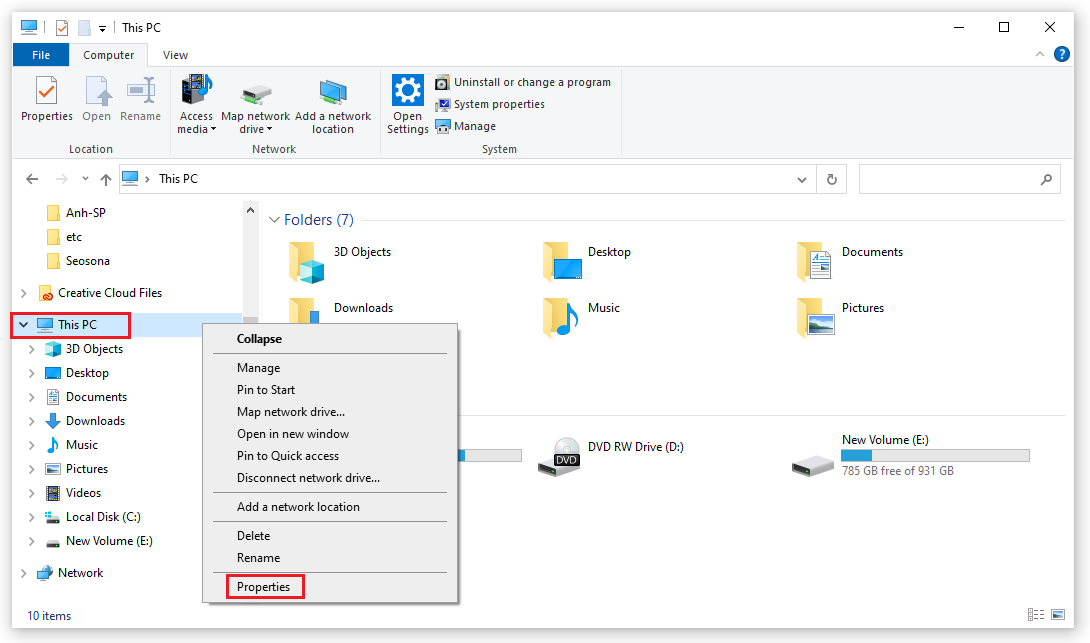
Sau đó, bạn có thể thấy ở mục System hiển thị như sau:
– Installed memory (RAM): số RAM hiện tại trên máy tính/laptop của bạn.
– System type: cho bạn biết máy tính đang dùng Windows 10 32- bit hay Windows 10 64-bit.
Như trên hình thì máy tính của mình đang có RAM vật lí 16GB và Windows 10 64-bit.
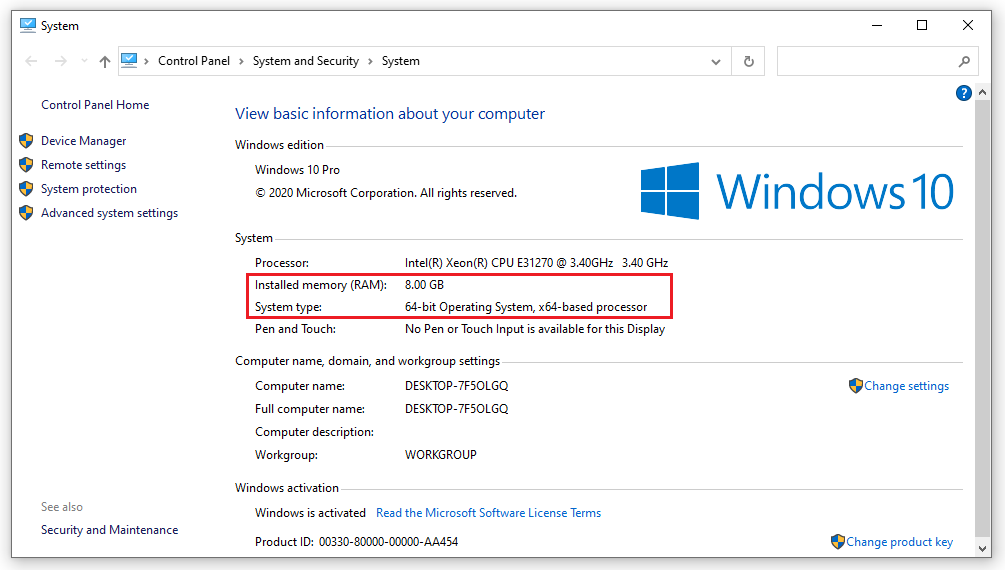
Bước 2: Sau khi đã kiểm tra cấu hình xong, bạn bắt đầu set ram ảo win 10 bằng cách click Advanced system settings.
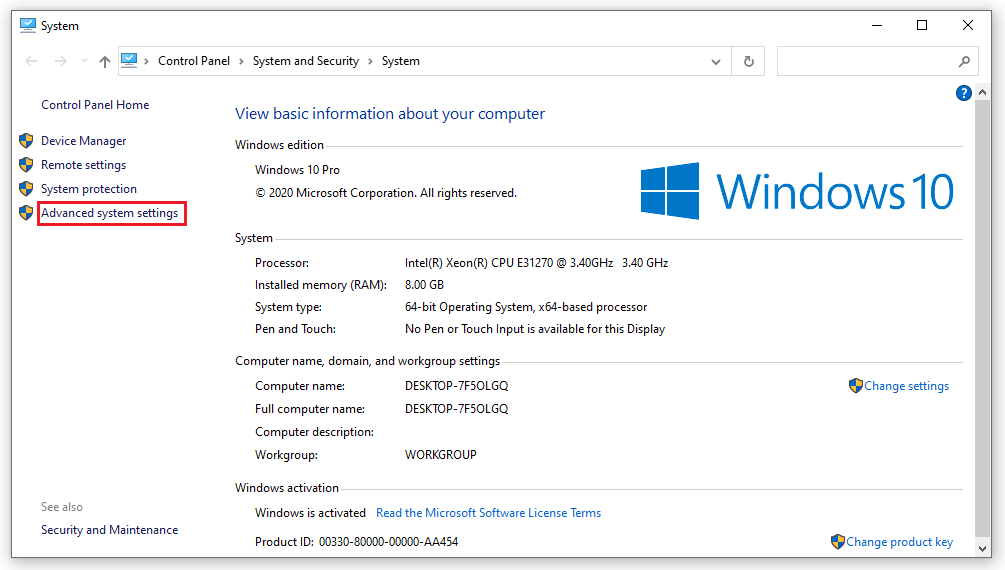
Bước 3: Hộp thoại System Properties mở ra. Chọn tab Advanced, click vào Settings.
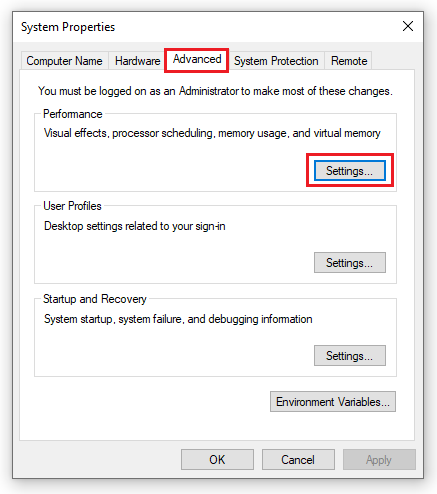
Bước 4: Hộp thoại Performance Options mở ra. Bạn cũng chọn tab Advanced rồi click Change để thay đổi thiết lập ram ảo Win 10.
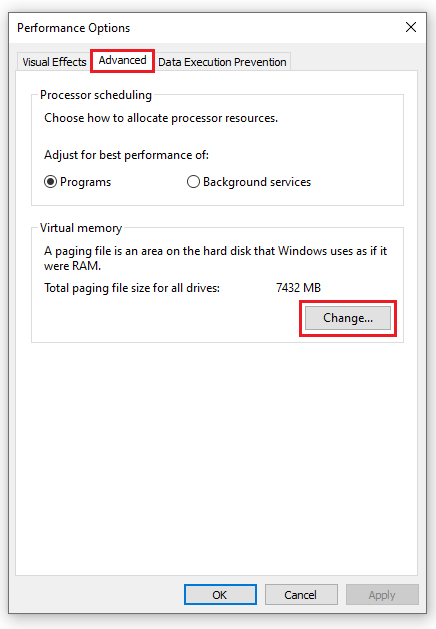
Bước 5: Bỏ dấu tick ở ô Automatically manage paging file size for all drives để tắt tính năng tự động set ram ảo Win 10. Click chọn ổ đĩa cài Windows rồi chọn Custom size.
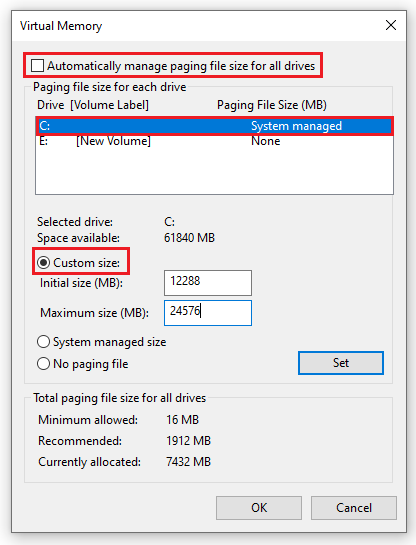
Bước 6: Điền giá trị vào các ô Initial size và Maximum size. Ở đây có 2 trường hợp xảy ra:
Trường hợp 1: Nếu bạn đang dùng Win 10 32-bit + dung lượng RAM vật lý nhỏ hơn 3GB/ hoặc đang dùng Win 10 64-bit + dung lượng RAM vật lý nhỏ hơn 4.5GB.
► Mục Initial size nhập số gấp 1.5 lần dung lượng RAM vật lý, ở mục Maximum size nhập số gấp 3 lần dung lượng RAM vật lý.
Ví dụ: Máy tính có 8GB RAM + Windows 10 64-bit, mình sẽ set ram ảo win 10 64bit như sau:
+ Initial size : 8G = 8192MB x 1.5 = 12288 MB
+ Maximum size: 4GB = 8192MB x 3 = 24576 MB
Trường hợp 2: Nếu bạn đang dùng Win 10 32-bit + dung lượng RAM vật lý lớn hơn 3GB/ hoặc đang dùng Win 10 64-bit + dung lượng RAM vật lý lớn hơn 4.5GB.
► Mục Initial size và Maximum size số dung lượng bằng một nửa dung lượng RAM vật lý.
Hiện tại máy tính của mình đang dùng Windows 10 64-bit + RAM 8GB, nên mình sẽ có cách set ram ảo Win 10 như sau:
+ Initial size = Maximum size : 16GB = 8192MB / 2 = 4096MB.
Đối với win 7, 8
Đầu tiên, là cách set Ram ảo trên máy tính Windows 7,8:
– Trên Desktop nhấn chuột phải vào My Computer chọn Properties để cửa sổ System xuất hiện. Tại đây bạn có thể kiểm tra số Ram hiện tại của máy tính tại Installed memory (RAM) và biết máy tính bạn dùng Windows 32 bit hay 64 bit tại System type.
– Sau khi cửa sổ System hiển thị chọn mục Advanced system settings.
– Hộp thoại System Properties xuất hiện, tiếp tục chọn tab Advanced. Tại mục Performance chọn Settings.
– Sau khi chọn Settings, hộp thoại Performance Options mở ra, bạn tiếp tục chọn tab Advanced, chọn Virtual memory và sau cùng nhấn Change để thay đổi thiết lập Ram.
– Tại cửa sổ Virtual memory bạn bỏ chọn nút tích ở mục Automatically manage paging file size for all drivers và tích vào ô Custom size để thực hiện đổi bộ nhớ cho Ram
– Sau đó, bạn có thể tùy ý nhập dung lượng bộ nhớ Ram mới theo ý muốn. Nhưng lưu ý, dung lượng bộ nhớ Ram mới chỉ tối đa gấp 3 lần Ram hiện tại.
– Sau khi hoàn thành việc nhập bộ nhớ nhấn vào Set và cuối cùng chọn OK để hoàn thành việc tạo Ram ảo cho máy tính.